Clip Studio 更新幾次之後,儼然已經成為最強大的漫畫軟體 NO. 1
不過很多人還是覺得Clip Studio 的網點貼起來不太自然
網友詢問:『 咦咦!!?? 但為什麼星野大的網點看起來很自然!? 是用什麼貼的?? 』
個人表示:『..... Clip Studio 』
用Clip Studio 貼網點可不是點一個按鍵這麼簡單啊!!!!
=========== 請聽我娓娓道來 =================
我拿小埋來做示範~~~ YA

然後在點陣的圖層上,選取右邊工具欄 >> 效果類裡面 右邊的網點化功能
就能把點陣圖層 瞬間變成網點圖層,預設的線數是60% 我這裡示範使用83%

這樣網點就出現了,很多人以為到這裡就結束了
認為電腦貼網顯示怪怪的應該是螢幕問題....不不不
還沒結束呢!! @口@!! 如果這麼簡單那我也不用教了不是嗎 哈哈哈
===========執行下一部前,請先確定已經完稿了=================
首先,先把線稿跟網點都合併 ( 最少也必須把網點圖層 轉換為 點陣圖層 )
如果怕之後要修改,請先複製圖層作備份

然候選取上方工具列 >> 濾鏡 >> 模糊 ( 強 ) << 依個人喜好可微調
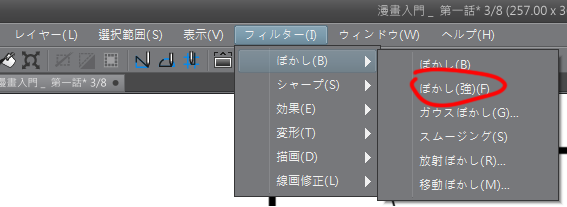
這樣網點、線條就會變得非常自然!!! 像是手工的漫畫一樣~~~

如果這樣還看不出來!? 那我在放大一點來看看
沒處理過的 網點圖層 ↓↓

轉為點陣圖並且輕微模糊化之後 ↓↓

是否處理過後,就變得漂亮許多了呢~~~~~
附上原始圖片 供大家練習參考~~
點我下載
============我是神奇分割線==================
最近感覺這部落格的教學定位越來越明確了 = =+
『 專教外面學不到的漫畫技術!!! 』
======================================
補充
模糊設定不能弄得太高
只要一點點就好
目的只是讓網點在網路上顯示更漂亮~
如果模糊調太高,在印刷時就會產生網花~~




 留言列表
留言列表